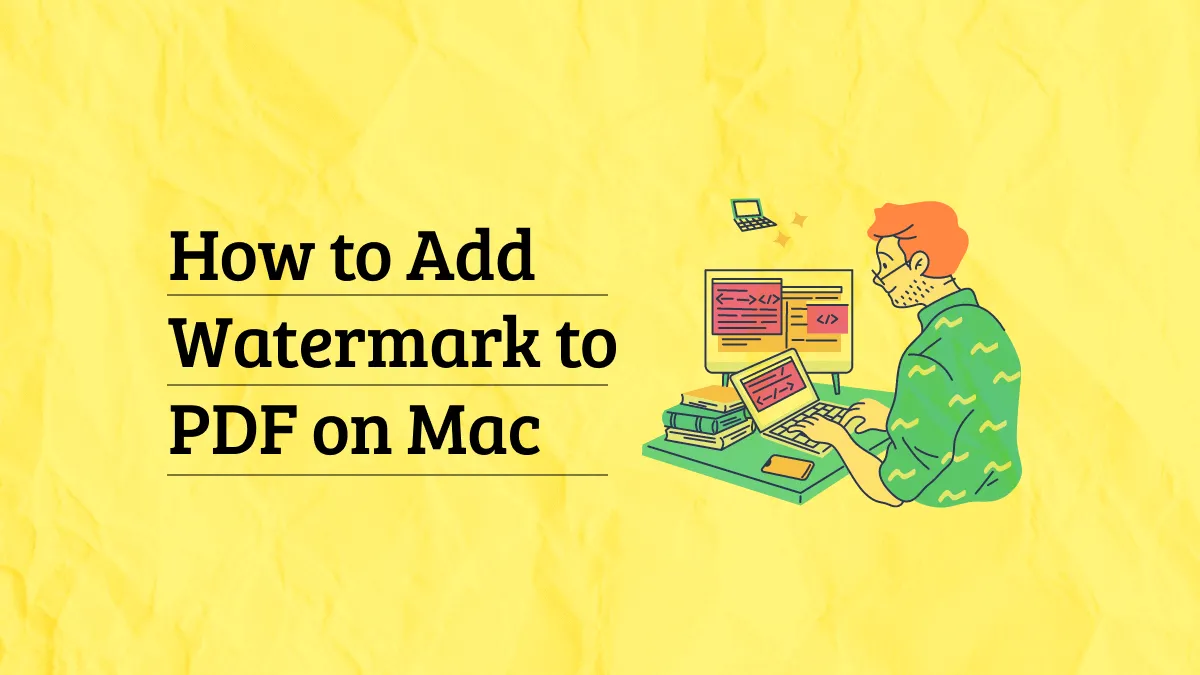Mempertahankan font dalam versi berbeda dari dokumen PDF atau beberapa dokumen PDF sangat penting untuk mempertahankan standar kualitas dokumentasi Anda. Namun, menemukan font yang sama dari PDF tidak semudah yang terlihat kecuali Anda mengetahui metode yang tepat. Artikel ini bertujuan untuk membantu Anda menemukan font dari PDF menggunakan cara yang 100% berhasil dan 100% gratis.
Jadi, di sini kita akan membahas 3 alat gratis berbeda yang dapat Anda gunakan untuk menemukan semua font yang digunakan dalam dokumen PDF apa pun yang Anda kerjakan.
Bagian 1. Mengidentifikasi Font dalam PDF Gratis Menggunakan UPDF
Jika Anda perlu mengidentifikasi fon dalam dokumen PDF Anda secara gratis, maka UPDF adalah pilihan terbaik bagi Anda. Aplikasi ini memberi Anda pengalaman identifikasi fon secara langsung, di mana Anda dapat mengeklik elemen teks apa pun dan mendapatkan fon untuknya.
Bagian terbaik tentang penggunaan UPDF untuk tujuan identifikasi font adalah Anda dapat menggunakannya untuk dokumen PDF dasar serta PDF atau gambar yang dipindai. Dengan identifikasi font secara real-time untuk setiap bagian teks, produktivitas Anda dapat meningkat hingga 10 kali lipat dengan UPDF. Anda dapat mengunduhnya dan mencobanya sendiri.
Windows • macOS • iOS • Android 100% aman
Cara 1. Cari Tahu Font di PDF Basic
Metode pertama adalah untuk mengidentifikasi teks dalam dokumen PDF dasar yang teksnya dapat diedit dan bukan dalam bentuk pindaian atau gambar. Ini adalah opsi paling sederhana dengan langkah-langkah berikut di UPDF:
Langkah 1: Cari ikon desktop UPDF Anda dan klik dua kali untuk menjalankan UPDF di PC. Saat UPDF berada di antarmuka beranda, Anda dapat mengklik tombol "Buka File" dari atas untuk mencari dokumen PDF dan membukanya. Sekarang dokumen akan terbuka dalam tampilan Pembaca, tetapi untuk mengidentifikasi fon di dalamnya, Anda perlu mengklik " Edit PDF ".
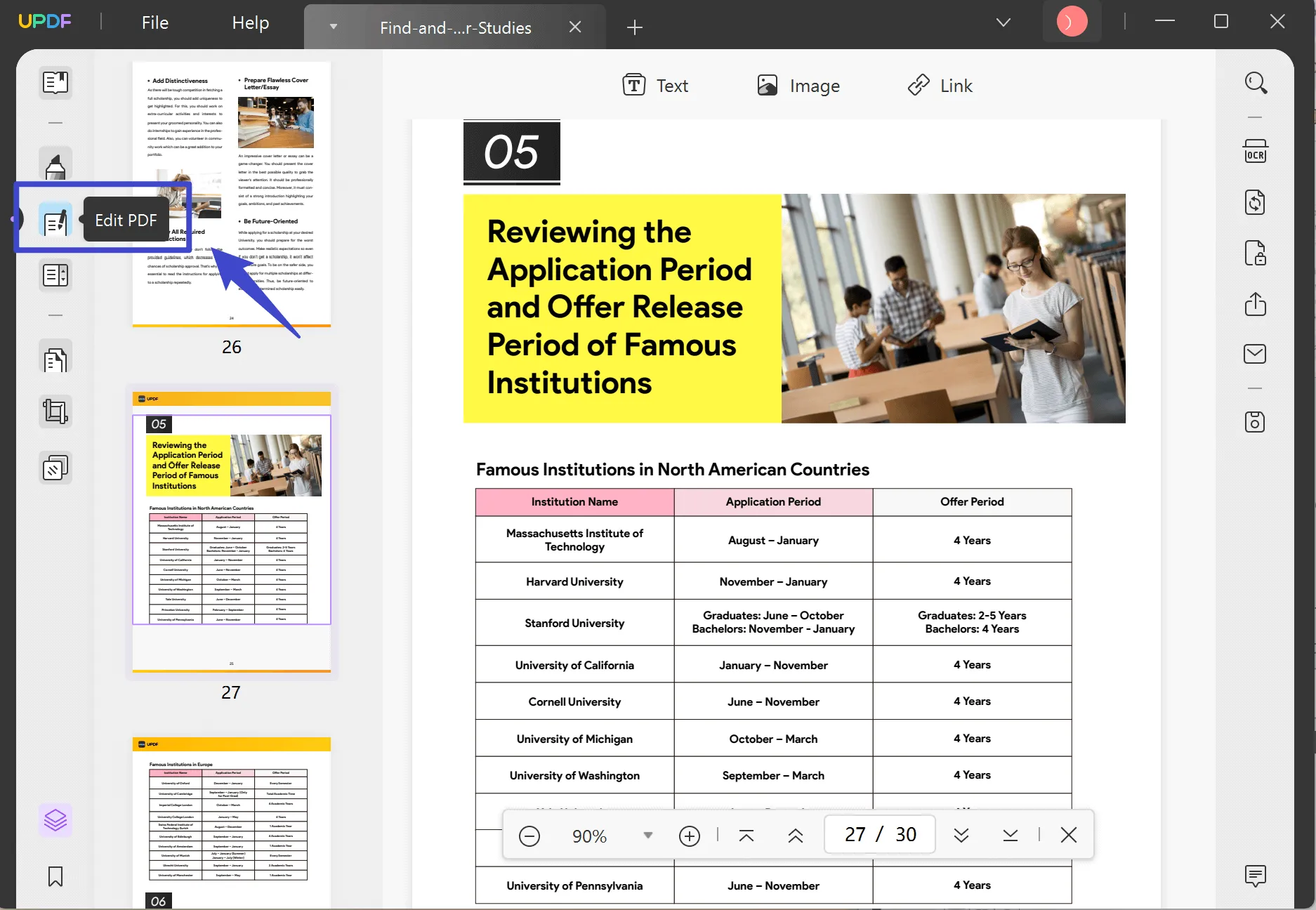
Langkah 2: Arahkan kursor Anda ke bagian PDF mana pun yang ingin Anda kenali fon teksnya. Klik kotak teks untuk memilihnya dan klik dua kali pada teks tersebut untuk memilihnya. Teks Anda akan disorot dan jendela pop-up kecil di atas teks tersebut akan menunjukkan ukuran, fon, dan gaya teks. Dengan cara ini Anda dapat mengidentifikasi fon bagian teks mana pun dalam dokumen PDF Anda.
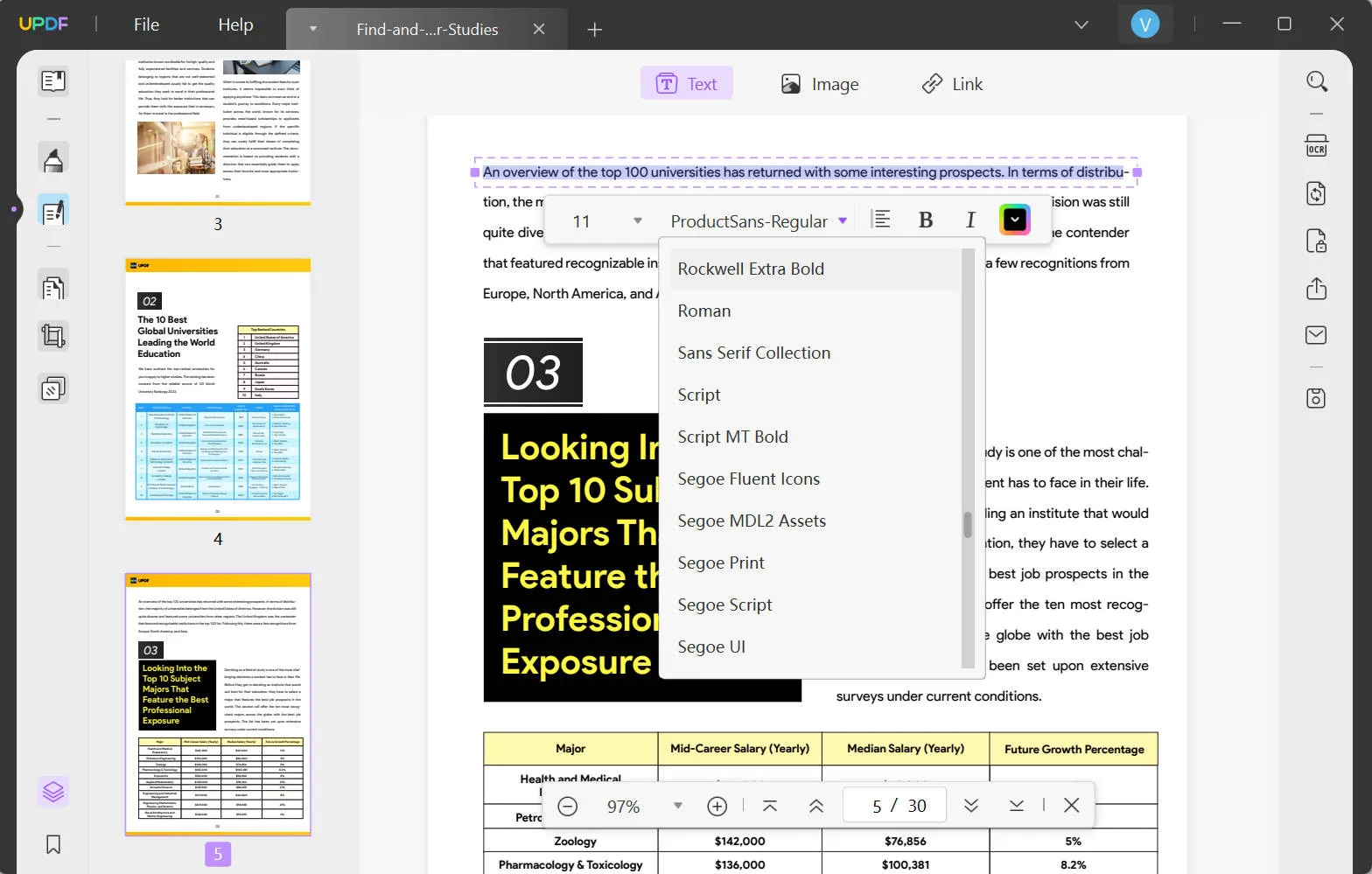
Cara 2. Periksa Font pada PDF/Gambar yang Dipindai
Seperti yang Anda ketahui, UPDF dapat membantu Anda mengidentifikasi font dari gambar atau dokumen PDF yang dipindai dan metode ini akan berfokus pada hal tersebut. Jadi, di sini Anda pertama-tama melakukan OCR dan proses identifikasi font selanjutnya tetap sama seperti pada metode sebelumnya, sebagaimana diuraikan dalam langkah-langkah di bawah ini:
Langkah 1: Buka UPDF dengan mengklik dua kali ikon desktop dan tekan " Ctrl + O " pada papan ketik Anda untuk membuka File Explorer tempat Anda dapat menemukan dan membuka dokumen PDF yang diinginkan. Pada tampilan Pembaca PDF, klik tombol "OCR" dari kanan atas antarmuka UPDF dan klik " Lakukan OCR ". Ikuti langkah-langkah penyimpanan file dan tunggu hingga UPDF secara otomatis membuka file yang diproses OCR untuk Anda.

Langkah 2: Klik " Edit PDF " dan klik kotak teks untuk memilihnya. Anda dapat mengklik dua kali pada teks mana pun untuk memilihnya dan saat teks dipilih, UPDF akan menampilkan semua propertinya termasuk fon, ukuran, dan gaya dalam jendela pop-up kecil yang akan muncul tepat di atas teks. Dengan cara ini, Anda dapat mengidentifikasi bagian teks mana dalam dokumen PDF Anda yang menggunakan fon apa.
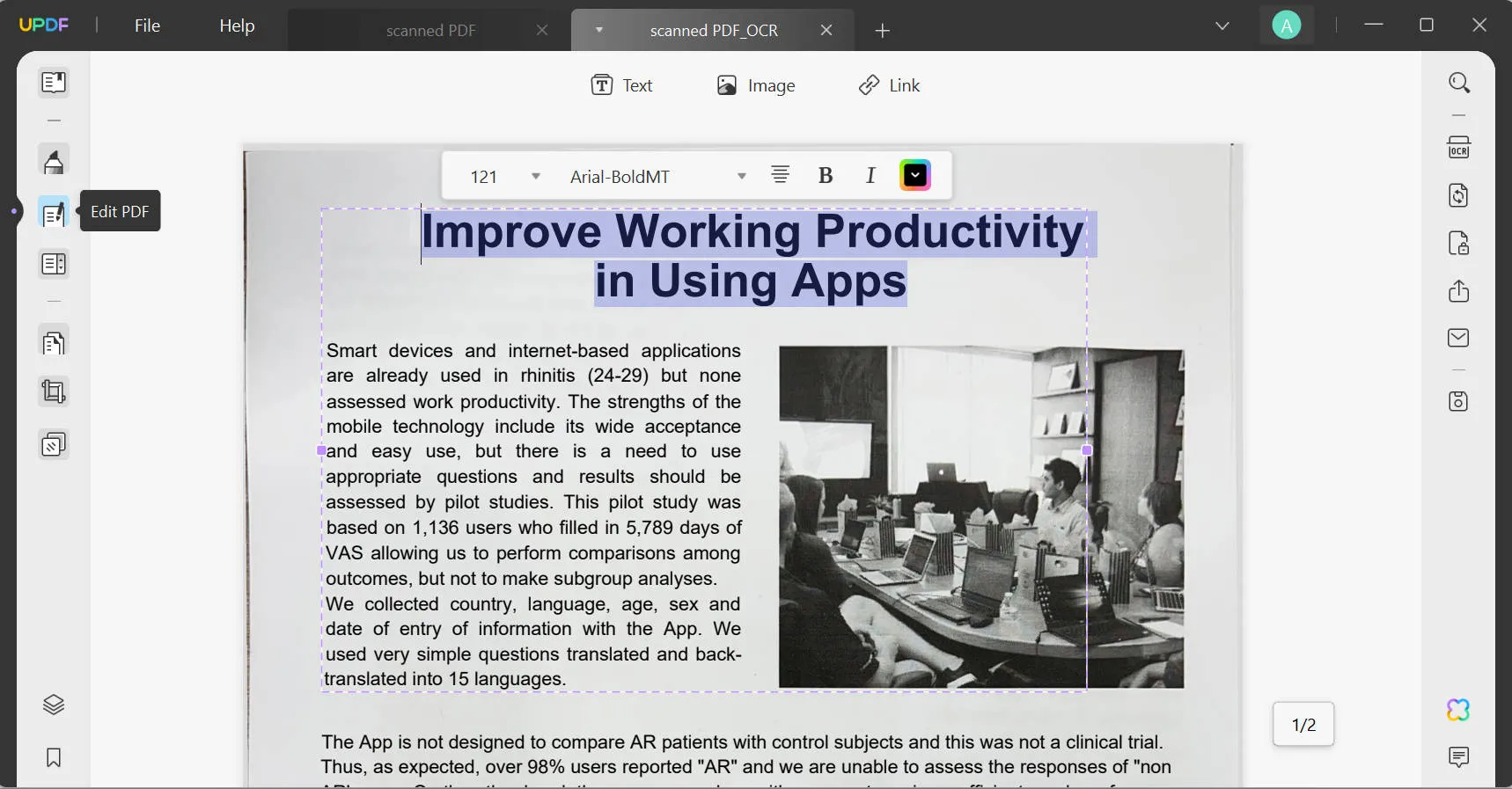
Meskipun UPDF menyediakan pengalaman yang komprehensif dalam mengidentifikasi font baik dalam dokumen PDF dasar maupun yang dipindai, UPDF juga menyediakan pengalaman yang serupa dengan fitur-fitur lainnya. UPDF dilengkapi dengan fitur-fitur seperti UPDF AI yang memungkinkan Anda meringkas, meninjau, menulis ulang, dan bahkan menerjemahkan PDF Anda. UPDF Cloud membantu mengatur dokumen PDF dalam penyimpanan khusus dan menjaga dokumen PDF Anda tetap sinkron di seluruh perangkat Anda. Selain itu, UPDF Cloud juga memiliki fitur pengeditan, anotasi, konversi, berbagi, pengisian formulir, dan banyak fitur lainnya.
UPDF tidak diragukan lagi merupakan alat PDF yang hebat, dan Anda dapat membaca lebih lanjut tentang apa yang dapat Anda lakukan dengannya dalam ulasan Laptopmedia tentang UPDF . Jadi, jika Anda merasa alat ini berguna untuk keperluan Anda, silakan unduh UPDF.
Windows • macOS • iOS • Android 100% aman
Selain itu, jika Anda ingin tahu cara mengubah font dalam PDF dengan UPDF, periksa video di bawah ini:
Bonus
Bagian 2. Mengenali Font dari PDF dengan Adobe Acrobat
Adobe Acrobat adalah salah satu perangkat lunak pembacaan dan penyuntingan PDF terbaik dan paling banyak digunakan secara profesional. Perangkat lunak ini dilengkapi dengan fitur-fitur terpenting yang dibutuhkan siapa pun saat bekerja dengan dokumen PDF, termasuk mengenali fon dari PDF. Fitur-fitur lain yang ditawarkan oleh Adobe Acrobat meliputi penyuntingan PDF yang mendalam, komentar, anotasi, dan kolaborasi, mengonversi PDF ke format lain, menyematkan berkas lain ke dalam PDF, mengisi dan menandatangani formulir PDF, dan masih banyak lagi.
Kekurangan:
Namun, hari ini kita akan fokus pada fitur pengenalan font. Proses pengenalan font yang digunakan dalam PDF sederhana tetapi tidak semudah di UPDF, di mana Anda dapat memeriksa font untuk setiap elemen teks secara real time. Bagaimanapun, alat ini menyelesaikan tugasnya, dan berikut adalah langkah-langkah tentang cara menggunakan Adobe Acrobat untuk mengenali fon dari dokumen PDF Anda.
Langkah 1: Temukan menu mulai atau ikon desktop Adobe Acrobat dan klik untuk membuka Adobe Acrobat di PC Anda lalu klik " File " > " Buka " untuk memilih dan membuka dokumen PDF di alat ini.

Langkah 2: Setelah PDF Anda ditampilkan di Adobe Acrobat, Anda perlu mengeklik " File " lagi, tetapi kali ini Anda akan mengeklik " Properties " di tab file, lalu mengeklik tab " Fonts " di jendela pop-up. Di sini Anda akan mendapatkan daftar semua font yang digunakan dalam dokumen PDF tersebut.
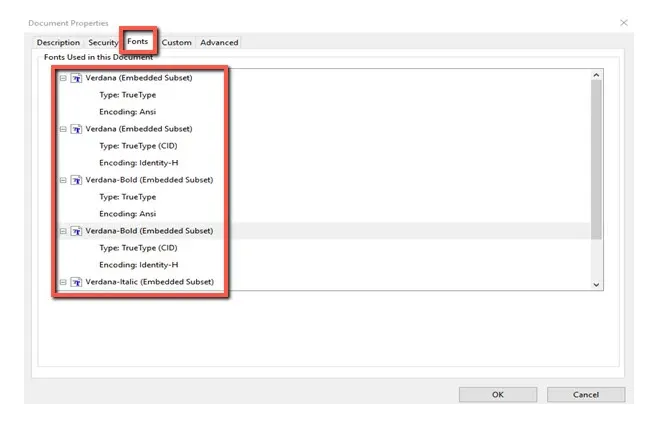
Bagian 3. Mendeteksi Font dari PDF Online Menggunakan i2PDF
i2PDF adalah alat PDF daring gratis yang dapat menangani sebagian besar tugas Anda dengan mudah. Alat ini menawarkan pengalaman yang komprehensif dengan berbagai fiturnya dan memastikan kinerja yang andal setiap saat. Hal terbaik tentang alat daring ini adalah alat ini tidak menyimpan catatan dokumen Anda atau membagikan berkas Anda dengan orang lain.
Jika ingin mendeteksi font dari dokumen PDF, aplikasi ini tidak hanya memberi Anda nama semua font yang digunakan dalam PDF, tetapi juga menyediakan file font yang dapat diunduh, jadi jika Anda belum memilikinya di perangkat, proses penyuntingan tidak akan menemui kendala saat mencoba menemukan file font tersebut. Selain itu, pendeteksian font sangat cepat dan mudah.
Kekurangan:
Namun, alat ini tidak mengidentifikasi fon yang sesuai dengan teks, tetapi memberi Anda daftar semua fon yang ditemukan dalam dokumen. Jadi, jika Anda harus mengidentifikasi banyak fon yang berbeda dalam dokumen PDF, itu bisa menjadi kerugian besar bagi Anda. Bagaimanapun, berikut adalah langkah-langkah untuk mendeteksi fon dari PDF Anda dengan i2PDF:
Langkah 1: Buka peramban Anda dan kunjungi situs web daring i2PDF untuk memilih alat untuk mengekstrak fon dari PDF. Klik " Pilih Berkas " untuk memilih berkas dari penyimpanan luring Anda dan tunggu hingga alat mengunduh dan memproses fon untuk Anda.
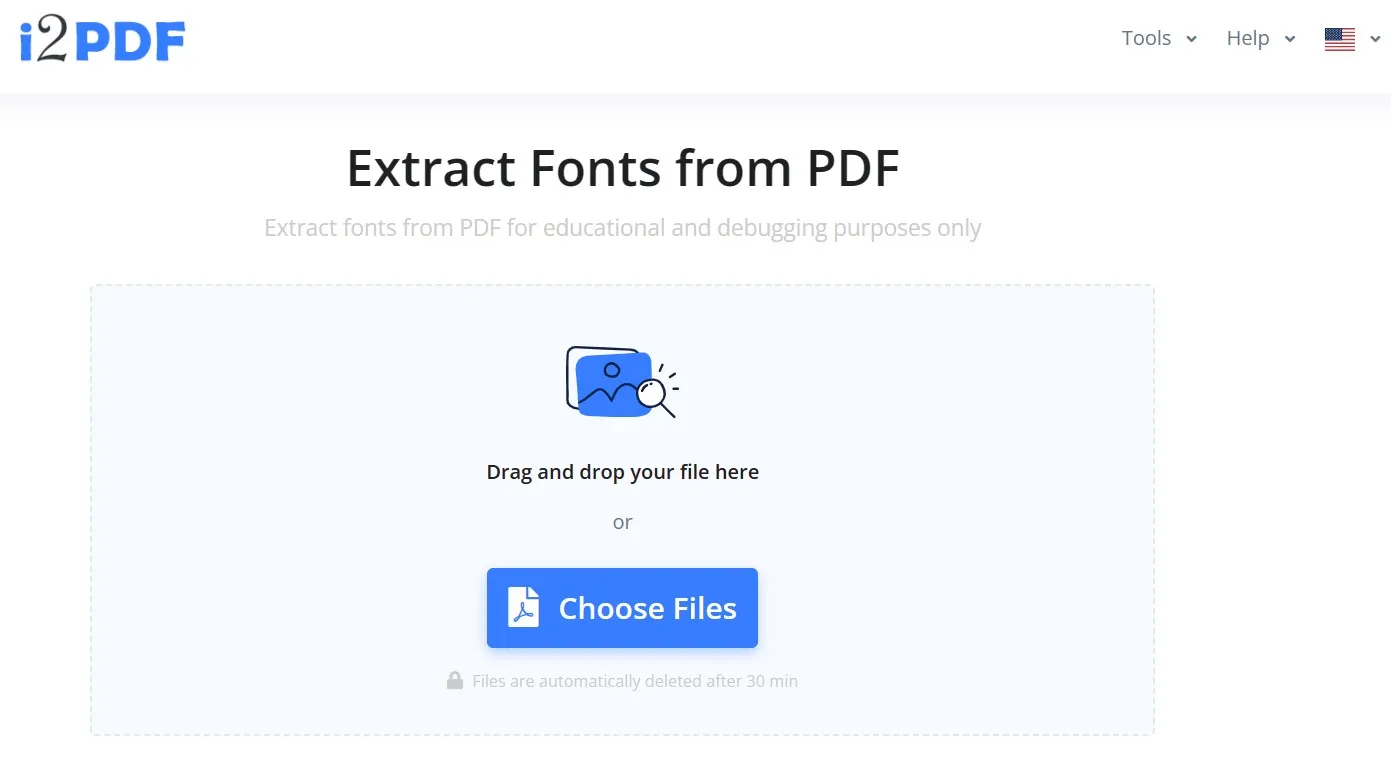
Langkah 2: Segera setelah mengunggah PDF, Anda akan mendapatkan daftar semua fon yang ditemukan dalam dokumen PDF tersebut. Anda dapat mengunduh berkas fon tersebut satu per satu jika Anda mau atau klik " Ekstrak Fon dari PDF " untuk mengunduh berkas zip berisi semua berkas fon yang ditemukan dalam PDF tersebut.
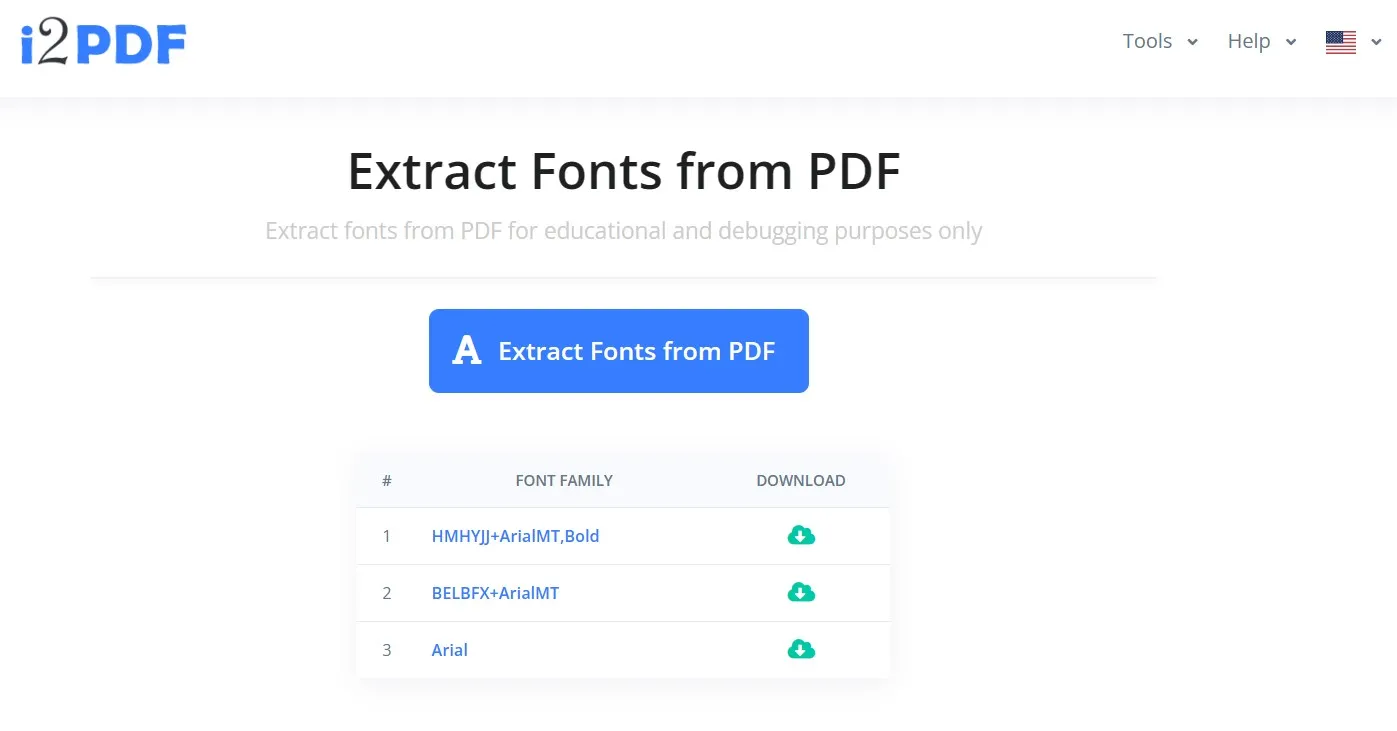
Kesimpulan
Bila Anda menggunakan salah satu cara bebas hambatan yang dibahas di atas, akan jauh lebih mudah untuk menemukan fon dari PDF. Sekarang, saat Anda perlu mengerjakan dokumen PDF lain atau versi dokumen PDF, Anda akan tahu persis fon mana yang akan Anda gunakan dan itu dapat meroketkan produktivitas Anda. Yang terbaik di antara semua opsi yang dibahas di sini adalah UPDF karena rangkaian fiturnya yang komprehensif. Unduh UPDF sekarang dan dapatkan pengalaman yang lebih baik dengan pembelian UPDF Pro Anda yang akan membuka semua fitur premiumnya.
Windows • macOS • iOS • Android 100% aman
 UPDF
UPDF
 UPDF untuk Windows
UPDF untuk Windows UPDF untuk Mac
UPDF untuk Mac UPDF untuk iPhone/iPad
UPDF untuk iPhone/iPad UPDF untuk Android
UPDF untuk Android UPDF AI Online
UPDF AI Online UPDF Sign
UPDF Sign Baca PDF
Baca PDF Beri anotasi pada PDF
Beri anotasi pada PDF Edit PDF
Edit PDF Konversi PDF
Konversi PDF Buat PDF
Buat PDF Kompres PDF
Kompres PDF Mengatur PDF
Mengatur PDF Gabungkan PDF
Gabungkan PDF Membagi PDF
Membagi PDF Pangkas PDF
Pangkas PDF Hapus halaman PDF
Hapus halaman PDF Putar PDF
Putar PDF Tandatangani PDF
Tandatangani PDF Formulir PDF
Formulir PDF Bandingkan PDF
Bandingkan PDF Lindungi PDF
Lindungi PDF Cetak PDF
Cetak PDF Proses Batch
Proses Batch OCR
OCR Awan UPDF
Awan UPDF Tentang UPDF AI
Tentang UPDF AI Solusi AI UPDF
Solusi AI UPDF Tanya Jawab tentang UPDF AI
Tanya Jawab tentang UPDF AI Ringkasan PDF
Ringkasan PDF Terjemahkan PDF
Terjemahkan PDF Penjelasan PDF
Penjelasan PDF Ngobrol dengan PDF
Ngobrol dengan PDF Ngobrol dengan gambar
Ngobrol dengan gambar PDF ke Peta Pikiran
PDF ke Peta Pikiran Ngobrol dengan AI
Ngobrol dengan AI Panduan Pengguna
Panduan Pengguna Spesifikasi Teknis
Spesifikasi Teknis Pembaruan
Pembaruan Tanya Jawab
Tanya Jawab Trik UPDF
Trik UPDF Blog
Blog Ruang wartawan
Ruang wartawan UPDF Ulasan
UPDF Ulasan Pusat Unduhan
Pusat Unduhan Hubungi Kami
Hubungi Kami